Come ripristinare le impostazioni di fabbrica di un laptop Dell
Cosa sapere
- Cerca "reset" da menu inizialee selezionare Ripristina questo PC. Segui le istruzioni sullo schermo per ripristinare il computer.
- Puoi scegliere di conservare i file personali o di rimuoverli durante un ripristino.
- Un'altra opzione è ripristinare il computer a una data precedente utilizzando Ripristino del sistema.
Questo articolo spiega come ripristinare il laptop Dell Windows 10. Durante questo processo, puoi scegliere di conservare o rimuovere i file personali e hai anche la possibilità per ripristinare e ripristinare il computer a una data specifica se sospetti che un problema recente ti stia causando i problemi.
Nota
Indipendentemente dal fatto che tu stia conservando o rimuovendo file personali, è consigliabile eseguire il backup dei file importanti prima di tentare un ripristino. In questo modo, se qualcosa va storto, non perderai nulla.
Come ripristinare un laptop Dell
Microsoft include un comodo strumento di ripristino in Windows 10, quindi il ripristino del laptop richiederà solo un paio di clic.
Dal menu iniziale, cerca "reset" e seleziona Ripristina questo PC.
-
Sotto il Ripristina questo PC voce nella parte superiore della finestra, fare clic su Iniziare.
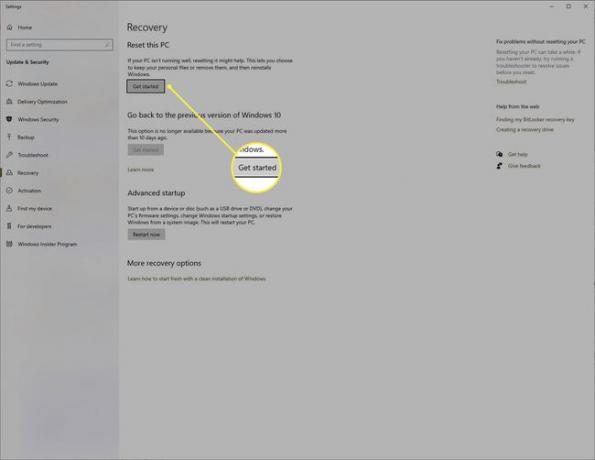
-
Scegli uno Conserva i miei file o Rimuovi tuttoe segui le istruzioni sullo schermo per ripristinare il laptop Dell.
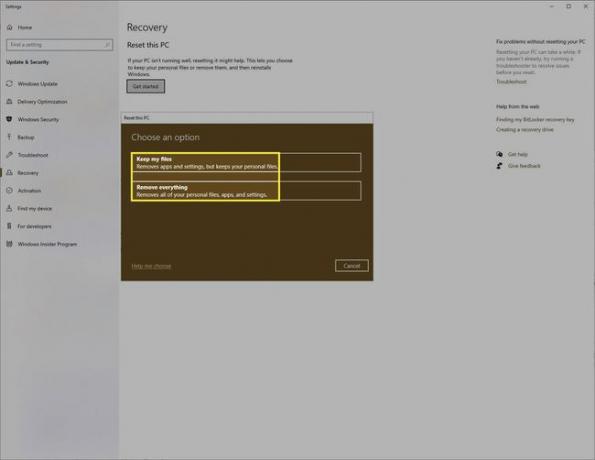
Nota
Il ripristino di un PC è annullabile: non è possibile annullare il ripristino, quindi oltre a eseguire il backup dei file, assicurati di ricordare qualsiasi impostazioni critiche che hai modificato o ritocchi che hai apportato al tuo computer che potresti dover ripetere dopo il Ripristina.
Come ripristinare il laptop con Ripristino configurazione di sistema
Se non vuoi eseguire un hard reset, puoi eseguire un soft reset, come Ripristino configurazione di sistema. Se disponi di un punto di ripristino disponibile, puoi riportare l'ora sul PC a una data specifica, annullando eventuali modifiche apportate al PC dopo tale data.
Dal menu iniziale, cerca "ripristino configurazione di sistema" e seleziona Crea un punto di ripristino.
-
Clic Ripristino del sistema nella parte superiore della finestrella appena aperta.
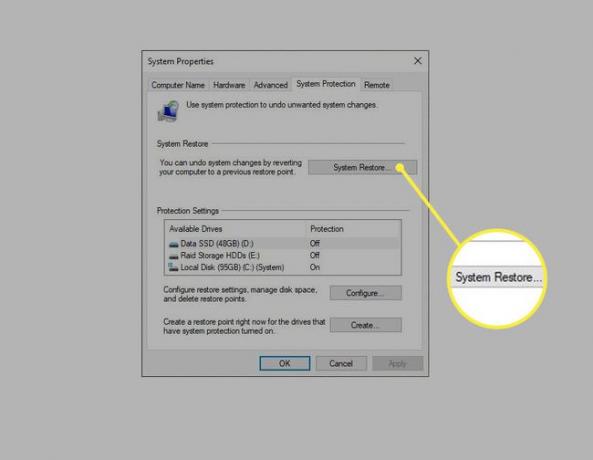
Segui le istruzioni sullo schermo e ripristina il tuo PC su un punto di ripristino, se disponibile. Windows creerà, per impostazione predefinita, punti di ripristino automatici, quindi è probabile che tu ne abbia almeno uno.
-
Dopo aver selezionato un punto di ripristino, fare clic su Scansione dei programmi interessati nella parte inferiore della finestra per avere un'idea di cosa verrà modificato sul tuo computer.

Nota
Ripristino configurazione di sistema cambierà i file di sistema, gli aggiornamenti di Windows e i programmi, non i tuoi file personali. Quindi, se, ad esempio, hai caricato alcune foto sul tuo computer dopo il punto di ripristino, le tue foto non scompariranno.
